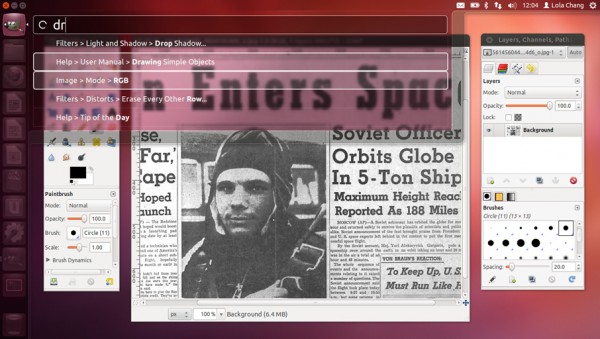
Borte er de dage, hvor opsætning og brug var en besværlig oplevelse, og hvilken bedre måde at se end at prøve Ubuntu-en af de mest populære og nemmeste at bruge distributioner til rådighed. Ubuntu har fristet mange brugere til at skifte til open source, gratis at bruge.
en af de nemmeste metoder til at teste Ubuntu er at installere den på FVM-arbejdsstation. Du får alle fordelene ved at have Ubuntu installeret, men ingen af de besvær, der tilskrives processen, fordi det hele sker i et sikkert virtuelt miljø.
forudsætninger for installation af Ubuntu på VM-arbejdsstation:
- du kan hente den fra FileForum.
- Ubuntu, som du kan hente fra Ubuntu hjemmeside.
for at starte processen skal der installeres en arbejdsstation, og Ubuntu ISO-filen skal også hentes. Det skal nævnes, at denne vejledning også gælder for VM-afspiller, men med henblik på denne artikel vil sidstnævnte blive brugt som reference.
der er to metoder til at oprette en ny virtuel maskine på VM, og vi skal vælge den mindre komplicerede af dem-det er “typisk (anbefalet)”. Hvis du vil have mere kontrol under processen, kan du vælge “Brugerdefineret (Avanceret)”, der forklares i “Sådan installeres vinduer 8 på
lad os komme til det derefter og installere Ubuntu på
- Åbn arbejdsstationen og klik på “ny virtuel maskine”.
- Vælg “typisk (anbefales)” og klik på “Næste”.
- vælg “Installer disc image (ISO)”, klik på “Gennemse” for at vælge Ubuntu ISO-filen, klik på “Åbn” og derefter “Næste”.
- du skal indtaste “Fuldt navn”, “brugernavn”, der kun skal bestå af små bogstaver og tal, så skal du indtaste en adgangskode. Når du er færdig, skal du klikke på”Næste”.
- du kan indtaste et andet navn i “Virtual machine name” eller forlade som det er og vælge et passende sted at gemme den virtuelle maskine ved at klikke på “Gennemse”, der er ved siden af “Location” – du skal placere det i et drev/partition, der har mindst 5 GB ledig plads. Når du har valgt placeringen, skal du klikke på” OK “og derefter”Næste”.
- i “maksimal diskstørrelse” pr.Ubuntu-anbefalinger skal du tildele mindst 5 GB-dobbelt anbefales for at undgå at løbe tør for ledig plads.
- vælg “Gem virtuel disk som en enkelt fil” for optimal ydelse og klik på “Næste”.
- Klik på “Tilpas” og gå til “hukommelse” for at allokere mere RAM-1GB skal være tilstrækkeligt, men mere er altid bedre, hvis du kan spare fra det installerede RAM.
- gå til “processorer” og vælg “antal processorer”, der for en normal computer er 1 og “antal kerner pr.processor”, der er 1 for enkelt kerne, 2 for dobbelt kerne, 4 for firekerne og så videre-dette er for at sikre optimal ydelse af den virtuelle maskine.
- Klik på “Luk” og derefter “Afslut” for at starte Ubuntu-installationsprocessen.
hvis der er nogen enheder, der kan knyttes til den virtuelle maskine, vil du blive underrettet af
du kan nu opleve en fuldt fungerende Ubuntu inde i
